Kuinka tyhjentää Microsoft Teams -välimuisti
Microsoft Microsoft Tiimit Sankari / / June 22, 2022

Viimeksi päivitetty
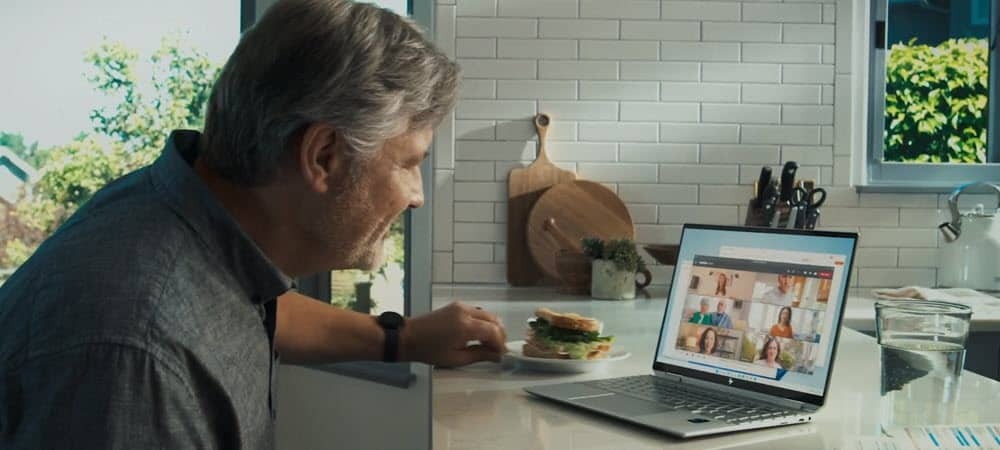
Jos Microsoft Teams on hidas tai aiheuttaa ongelmia, sen välimuistin tyhjentäminen voi auttaa. Näin tyhjennät Microsoft Teamsin välimuistin PC: llä ja mobiililaitteella.
Jos sovellus ei toimi kunnolla, sinun on luultavasti tyhjennettävä välimuistitiedostot. Välimuistitiedostot ovat täynnä väliaikaisia tietoja, joita sovelluksesi tarvitsee toimiakseen, mutta tämä voi joskus vioittua.
Microsoft Teams ei ole poikkeus. Jos käytät Teamsia paljon, se luo suuren välimuistin kuvista, tekstistä, videoista ja tiedostoista. Tämä ei ainoastaan vie tilaa asemaltasi, vaan se voi saada Teamsin hidastumaan tai lopettamaan toiminnan.
Ei ole helppoa tapaa tyhjentää Microsoft Teamsin välimuistitiedostoja – sinun on tehtävä se manuaalisesti. Tämä opas näyttää kuinka.
Kuinka tyhjentää Microsoft Teams -välimuisti
Näytämme sinulle, kuinka voit tyhjentää Microsoft Teamsin välimuistin tietokoneeltasi tai mobiililaitteeltasi Windowsista alkaen. Ennen kuin aloitat, varmista, että sinulla on kokonaan suljettu Microsoft Teams työpöydällä.
Tyhjennä Teamsin välimuisti Windowsissa seuraavasti:
- Osuma Windows-näppäin + R näppäimistöllä käynnistääksesi Juosta valintaikkuna.
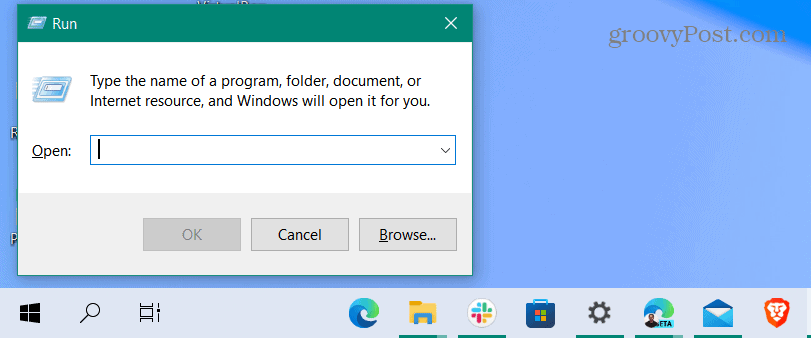
- Tulla sisään %appdata%\Microsoft\Teams ja napsauta OK.
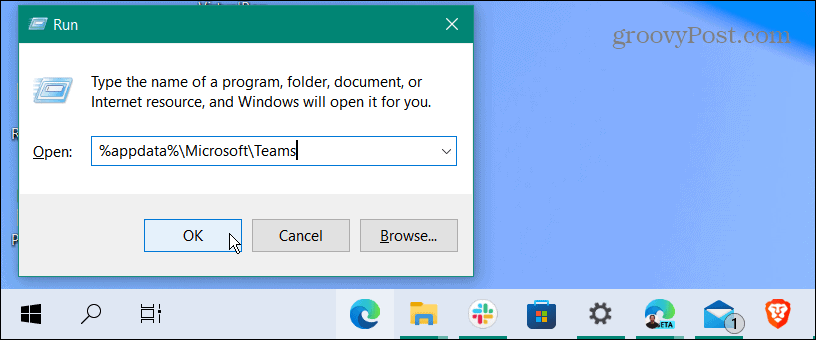
- Kun Tiedostonhallinta ikkuna aukeaa, pidä kiinni Ctrl ja valitse Kätkö, Koodivälimuisti, ja GPUCache kansiot.
- Kun olet valinnut kolme kansiota, napsauta hiiren kakkospainikkeella ja valitse Poistaa kontekstivalikosta.
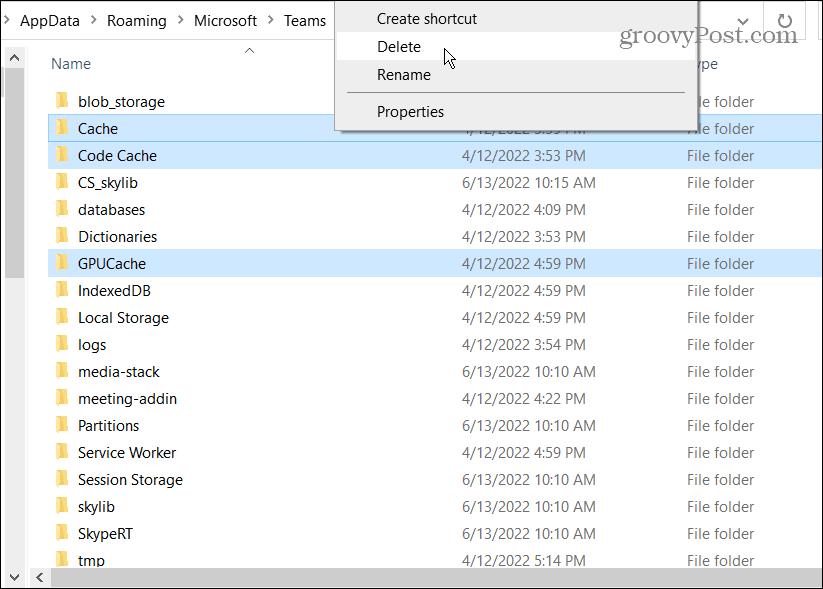
Kun olet poistanut kansiot, käynnistä Microsoft Teams uudelleen – sen pitäisi reagoida paremmin. Kun Microsoft Teams on käynnistetty uudelleen, nämä kolme välimuistikansiota luodaan uudelleen, mutta ne ovat tyhjiä.
Tyhjennä Microsoft Teams -välimuisti Androidissa
Jos käytät Microsoft Teamsin mobiiliversiota Androidilla, voit tyhjentää myös sen välimuistin. Tietenkin jokainen Android-versio vaihtelee, mutta tämä kertoo sinulle, mitä sinun tulee etsiä, kun tyhjennät Teamsin välimuistin.
Tyhjennä Microsoft Teams -välimuisti Androidissa seuraavasti:
- Avata asetukset puhelimellasi ja valitse Varastointi.
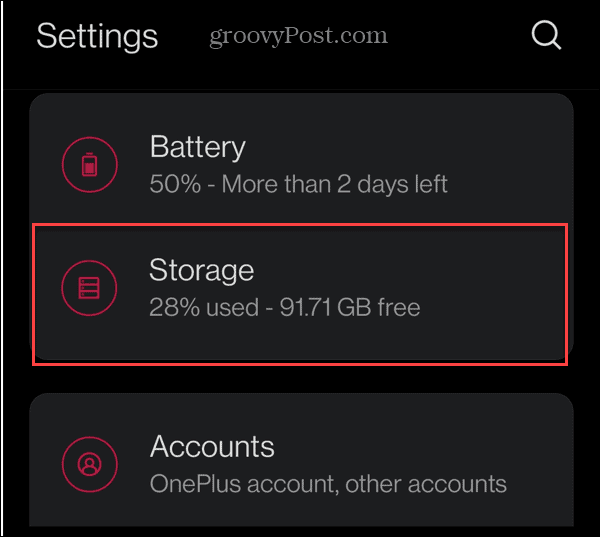
- Valitse Sovellukset tai Muut sovellukset seuraavassa näytössä.

- Vieritä alas ja napauta Joukkueet sovellus.
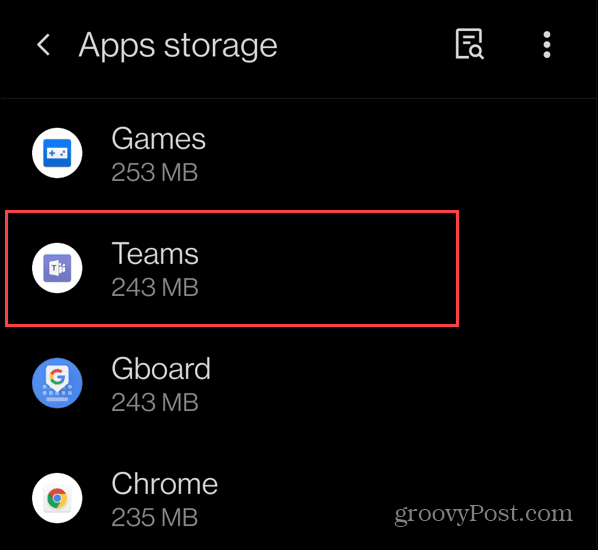
- Napauta Tyhjennä välimuisti vaihtoehto.
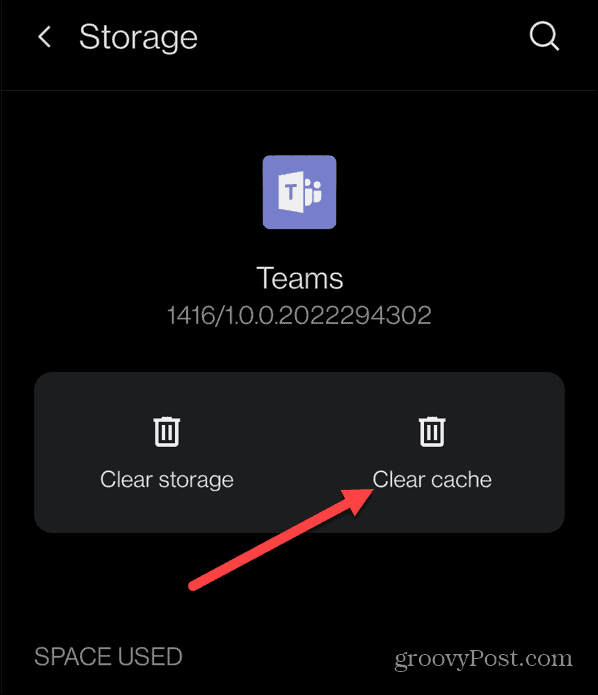
Tyhjennä Microsoft Teams -välimuisti iPhonessa ja iPadissa
Apple ei tee iPhonen tai iPadin välimuistin tyhjentämisestä aivan niin helppoa. Jos haluat tyhjentää Teamin välimuistin, sinun on purettava sovellus tai poistettava sen asennus. Sovelluksen poistaminen on viimeinen keino, joten yritä ladata se ensin.
Microsoft Teamsin välimuistin tyhjentäminen iPhonessa tai iPadissa:
- Avata asetukset ja napauta Kenraali valikosta.
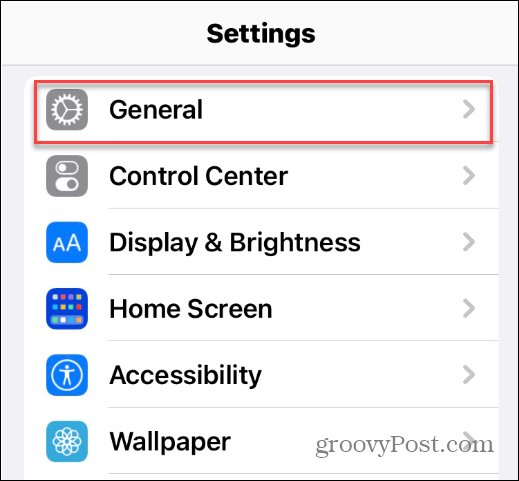
- Napauta iPhonen tallennustila tai iPadin tallennustila tabletilla.
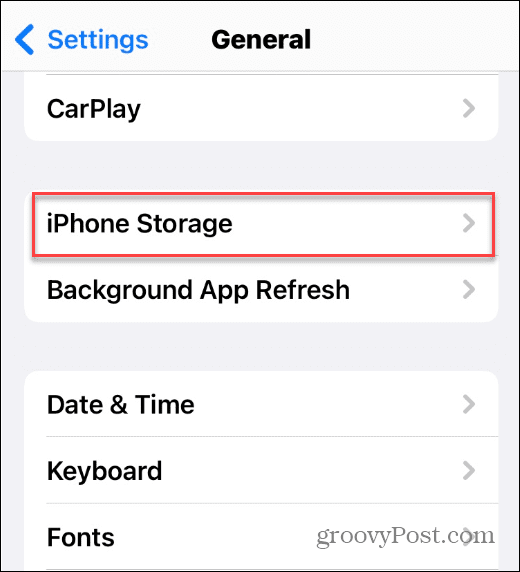
- Odota, että luettelo sovelluksistasi latautuu, vieritä alas ja napauta Joukkueet luettelosta.
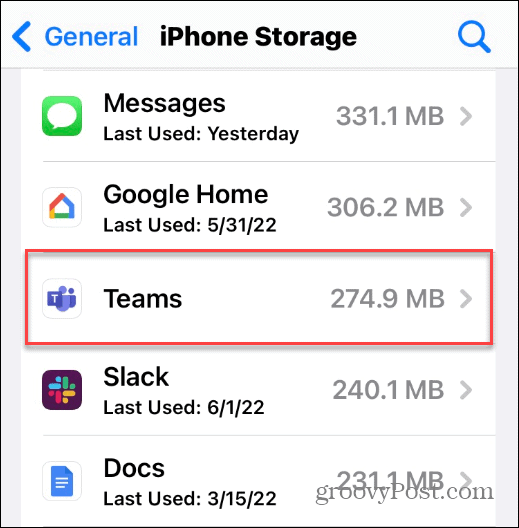
- Napauta nyt Lataa sovellus mahdollisuus tyhjentää välimuisti ja muut tilapäiset tiedot. Se kuitenkin säilyttää Teamin tärkeimmät tiedot ja sovelluskuvakkeen.
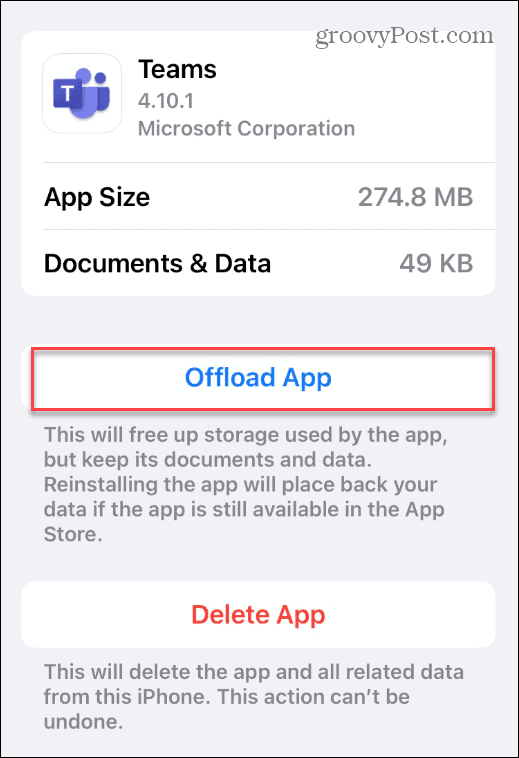
Microsoft Teams -välimuistin tyhjentäminen
Sovelluksen poistamisen iPhonesta tai iPadista tulisi olla viimeinen keino tyhjentää Teamin välimuisti. Sovelluksen purkaminen tyhjentää sen välimuistin ja yleensä korjaa sovelluksen kanssa ilmenevät ongelmat ja parantaa sen suorituskykyä.
Jos olet uusi Microsoft Teams -käyttäjä, tutustu miten valkotaulua käytetään ominaisuus. Valkotaulu ei ole ainoa Microsoft Teamsin ominaisuus. Voit esimerkiksi Lisää Teams Outlookiin tai jaa tietokoneesi näyttö Teamsissa.
Kuinka löytää Windows 11 -tuoteavain
Jos sinun on siirrettävä Windows 11 -tuoteavain tai vain tehtävä käyttöjärjestelmän puhdas asennus,...
Google Chromen välimuistin, evästeiden ja selaushistorian tyhjentäminen
Chrome tallentaa selaushistoriasi, välimuistisi ja evästeet erinomaisesti, jotta se optimoi selaimesi suorituskyvyn verkossa. Hänen tapansa...
Myymälähintojen vastaavuus: Kuinka saada verkkohinnat kaupassa tehdessäsi ostoksia
Myymälästä ostaminen ei tarkoita, että sinun pitäisi maksaa korkeampia hintoja. Hintavastaavuustakuiden ansiosta saat verkkoalennuksia tehdessäsi ostoksia...
Disney Plus -tilauksen lahjoittaminen digitaalisella lahjakortilla
Jos olet nauttinut Disney Plus -palvelusta ja haluat jakaa sen muiden kanssa, näin voit ostaa Disney+ Gift -tilauksen...
